プライバシーを保護し、システムの設定を最適化することができるアプリケーション
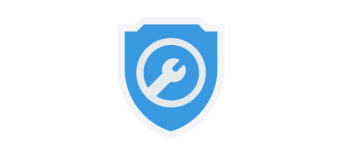
Windows 11 のテレメトリなどの Microsoft へデータを送信する Windows の機能を無効化してプライバシーを保護したり、そのほかのシステムの設定をチューニングすることができる Windows 設定最適化アプリケーション。
Win11PrivacyFix の概要
Win11PrivacyFix は、Windows のプライバシーに関する設定を変更できるアプリケーションです。
Win11PrivacyFix の機能
Win11PrivacyFix の主な機能です。
| 機能 | 概要 |
|---|---|
| メイン機能 | Windows のプライバシーに関する設定を変更する |
| 機能詳細 | ・Windows のプライバシーの設定を無効化/有効化する ・エクスプローラ、システム、アプリの設定を最適化する ・ワンクリック最適化機能 |
不要な設定を無効化してプライバシーを保護できます
Win11PrivacyFix は、テレメトリなどの Microsoft がユーザーのデータを収集する Windows の機能を無効化してプライバシーを保護することができるアプリケーションです。
Windows 11 はバックグラウンドで Microsoft サーバーと多くのローカル情報を交換し、ユーザーの利便性に関するデータが Microsoft に送信されますが、このアプリを使用するとそれらのすべてを無効にできます。
使い方はかんたんで、ワンクリックで最適化することもできます
Win11PrivacyFix の使い方はかんたんで、各設定項目のドロップダウンから「On」または「Off」を選択するだけです。
Win11PrivacyFix にはワンクリックで Windows の設定を最適化できる機能があり、ユーザーは「Cloak:すべての Microsoft のコミュニケーション機能を無効にする」「Recommended:推奨」「Default:Windnows のデフォルトに戻す」の 3 つの中から選択できます。
システムの設定を最適化するためのユーティリティ
Win11PrivacyFix は、Web 検索、テレメトリ、バックグラウンドアプリ、広告 ID、カメラアクセス、カレンダーアクセスなどの不要な機能を無効にして MicroSoft のスパイ活動を無効化したり、エクスプローラの設定を変更したり、不要な Windows アプリをアンインストールすることができる Windows 最適化ツールです。
機能
- Microsoft が個人データを収集するのを防ぎます
- エクスプローラーとバックグラウンドサービスを最適化します
- セキュリティと制御を取り戻します
- データ保護:Web 検索、テレメトリ、バックグラウンドアプリ、広告 ID、カメラアクセス、カレンダーアクセスなどを無効にします
- エクスプローラ:隠しファイル、よく使用されるファイルやフォルダ、高速アクセスなどの設定の変更
- システム:Numlock のオンまたはオフ
- Tweak:追跡防止、ウィジェットの可視性、タスクバーの配置などの設定の変更
- アプリ:Windows のデフォルトアプリをアンインストールする
使い方
インストール
1.インストール方法
- 言語を選択して[OK]をクリックします。
- インストール先を確認して[Next]をクリックします。
- スタートメニューに作成するショートカットの設定を確認して[Next]をクリックします。
- 追加のタスクを設定して[Next]をクリックします。
- インストールの準備ができました。[Install]をクリックしてインストールを開始します。
- インストールが完了しました。[Finish]をクリックしてセットアップウィザードを閉じます。
基本的な使い方
1. E メールでアクティブ化する
Win11PrivacyFix を使用するには、メールアドレスを入力してアクティブ化する必要があります。
- 初回起動時に下記の画面が表示されるので、名前とメールアドレスを入力します。
- 「Yes, I have read the terms and privacy policy」のチェックボックスをチェックして[Get free unlock e-mail now]ボタンをクリックします。
- メールに届いた Activation Code のリンクをクリックすると、アクティベーションが完了します。
- [Done]をクリックして画面を閉じます。
2.基本的な使い方
Win11PrivacyFix を起動すると、現在の Windows の設定が一覧表示されます。
- 設定項目の右側のドロップダウンから、設定の「On」「Off」を切り替えできます。
- 右側の「i」アイコンにマウスを重ねると、項目の詳細情報を確認できます。
3.ワンクリック最適化
[1-Click Optimization]ボタンをクリックすると、ワンクリックで最適化を実行できます。
- 「Cloak:すべての Microsoft のコミュニケーション機能を無効にする」「Recommended:推奨」「Default:Windnows のデフォルト」から選択してください。

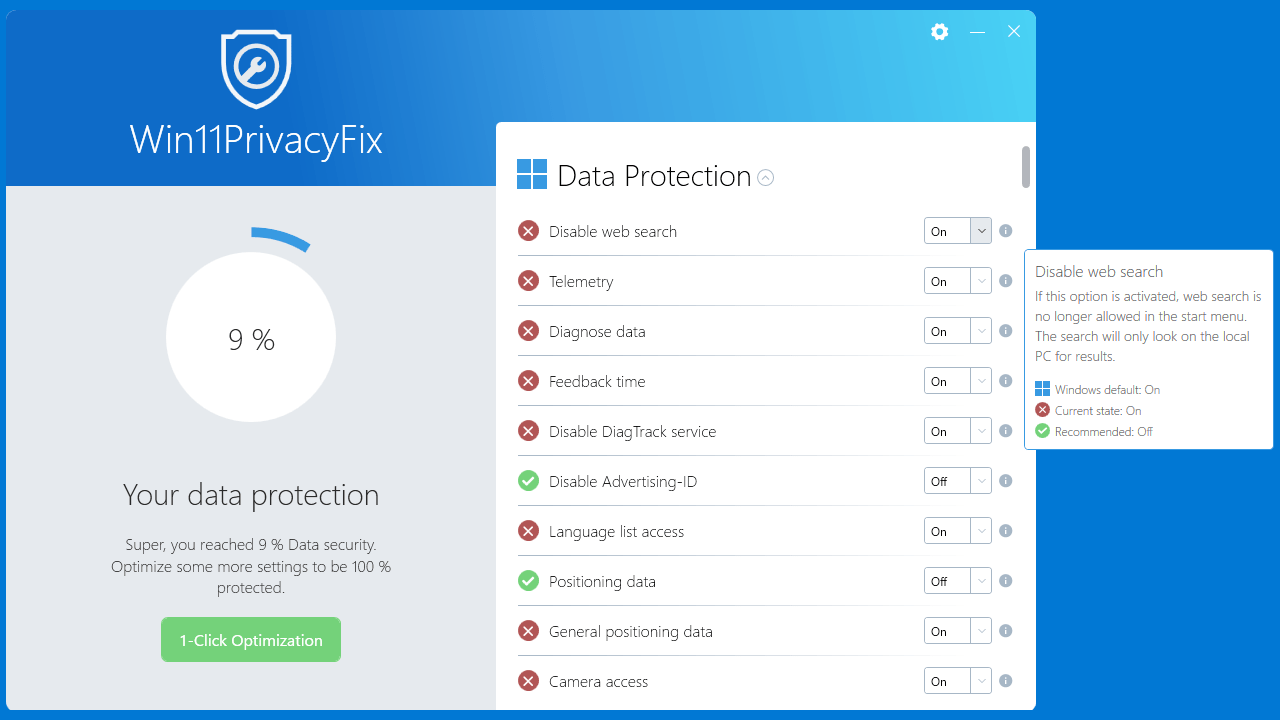
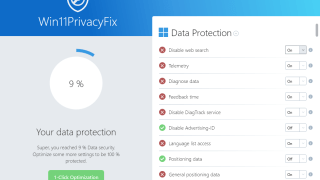
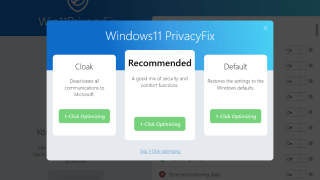
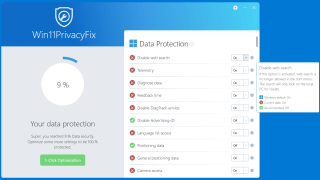
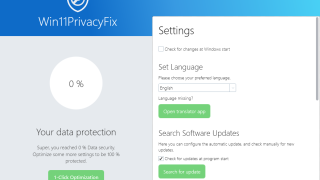
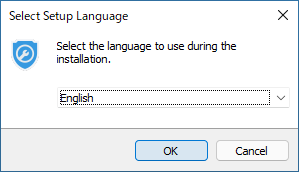
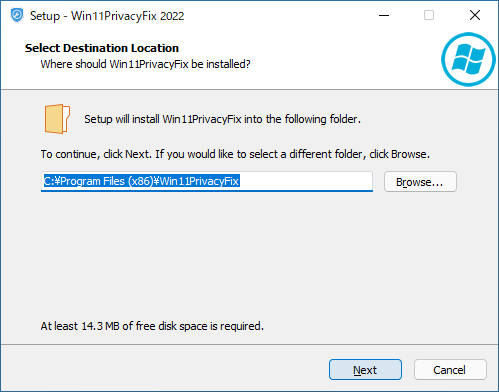
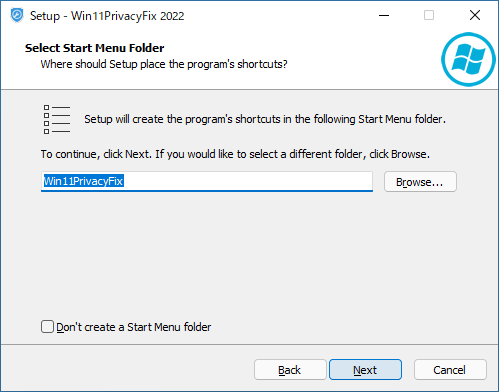
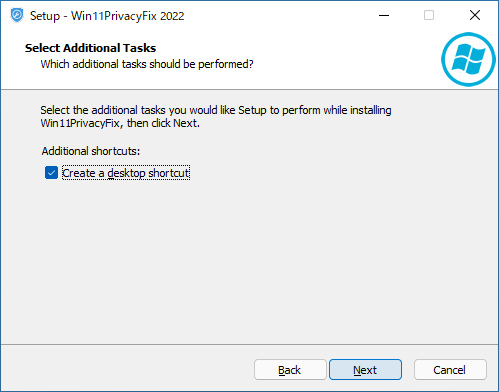
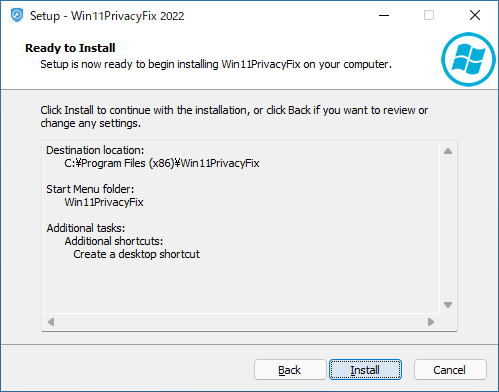
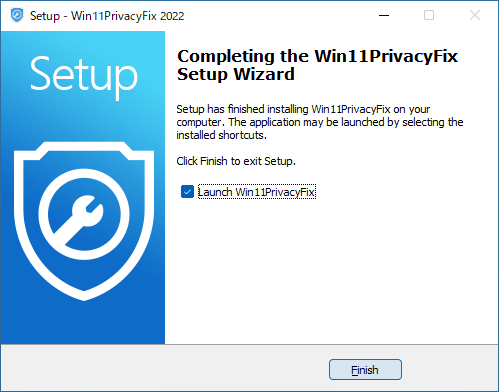
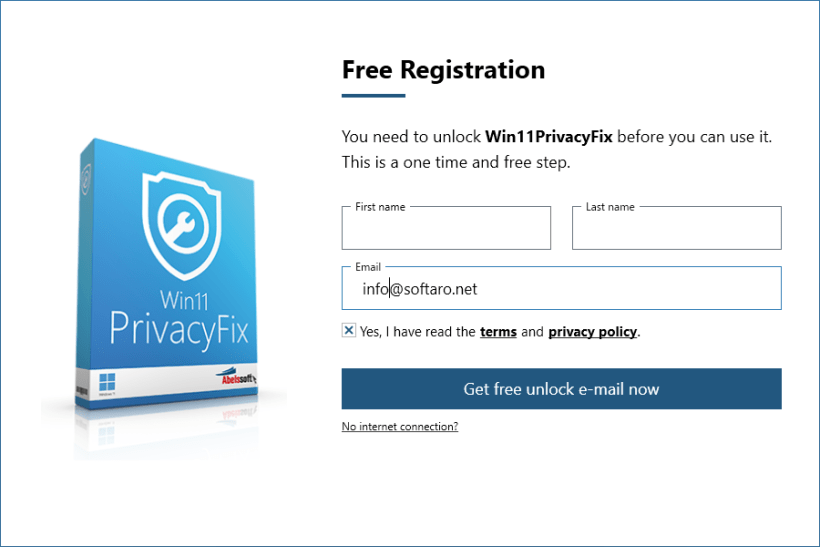
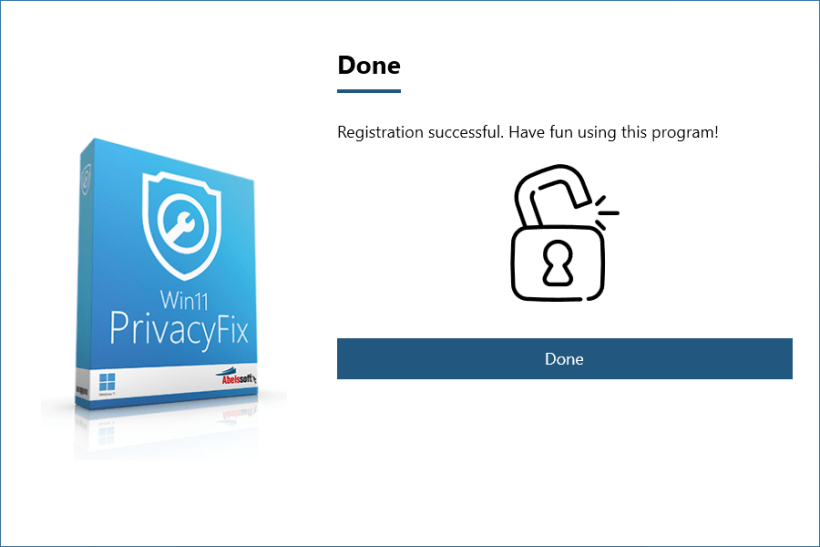
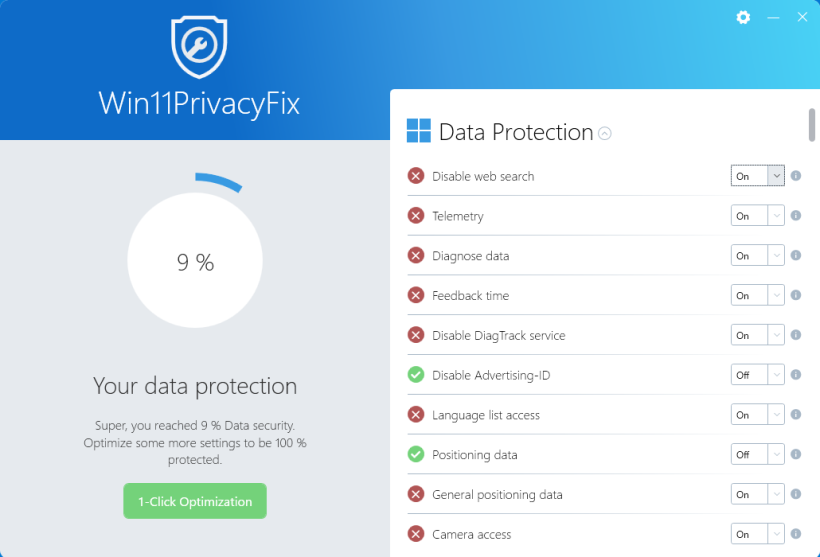
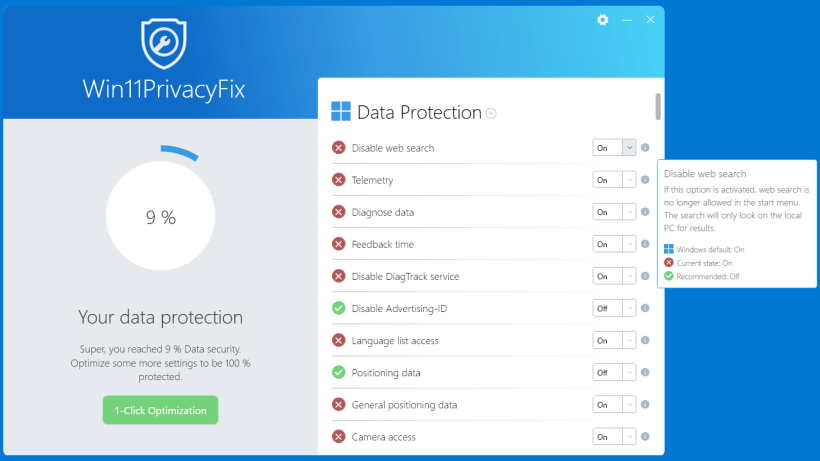
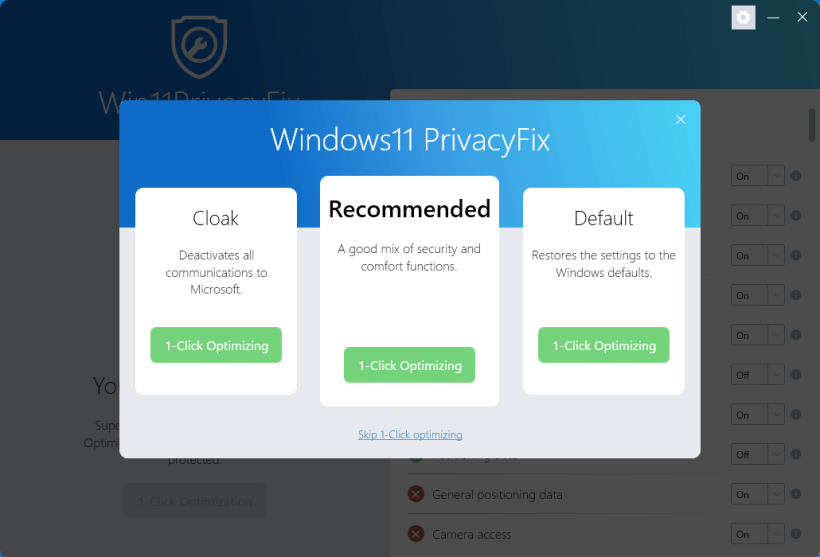
Win11PrivacyFix は、どなたでも無料で利用できます。